
آموزش ارسال عکس به صورت فایل
یکی از چالش هایی که کاربران مدرسه طرح یا مشتریان طراح ها با آن رو به رو می شوند. افت کیفیت تصاویر در هنگام ارسال از طریق واتساپ است. این اتفاق با توجه به کاهش حجم تصاویر در هنگام ارسال از طریق این اپلیکیشن رخ می دهد. در نتیجه افراد به دنبال راه حلی هستند. تا بتوانند با استفاده از آن تصاویر مورد نظر خود را بدون فت کیفیت ارسال کنند.
طریقه فرستادن تصویر بصورت فایل در واتساپ
فرستادن عکس به صورت فایل در واتس اپ یک قابلیت بسیار مهم است. که به شما این امکان را می دهد. تا بتوانید از افت کیفیت عکس جلوگیری نمایید. در راستای فرستادن عکس در واتساپ بدون افت کیفیت باید مسیر مشخصی را دنبال کنید. که در ادامه به شکلی دقیق و تصویری مسیر مورد نظر را به شما دوست عزیز آموزش خواهیم داد.
۱- با لمس آیکون مربوط به این پیامرسان وارد برنامه شوید.
۲-سپس به منظور فرستادن عکس در واتساپ بدون افت کیفیت باید همانند تصویر زیرعلامت چسباندن قرار گرفته در پایین صفحه را لمس نمایید.
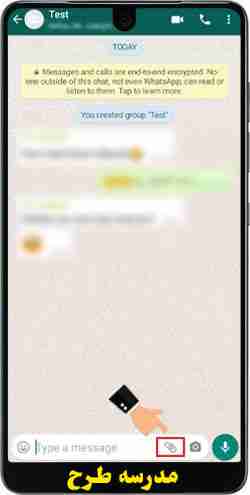
۳-در گام بعدی منویی به شما نمایش داده می شود که لازم است. از میان گزینه های موجود، گزینه Document را انتخاب نمایید تا شرایط ارسال فایل برای شما فراهم شود.
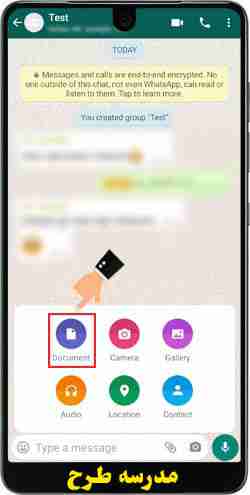
۴- به صورت پیش فرض پوشه Documents و اطلاعات قرار گرفته در آن به صورت لیست وار به شما نشان داده می شود. با توجه به اینکه شما قصد ارسال عکس در واتساپ را دارید لازم است. گزینه Browse other docs را لمس نمایید.
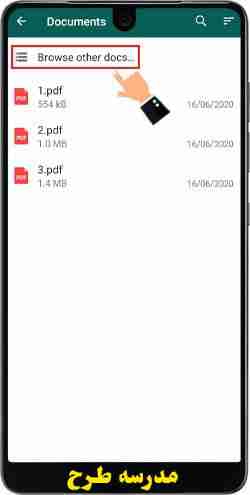
۵-در این مرحله صفحه مربوط به تمامی فایل هایی که اخیراً به گوشی تلفن همراه شما اضافه شده اند. تحت عنوان Recent به شما نمایش داده می شود. اگر عکس مورد نظرتان در این لیست وجود دارد. می توانید مستقیماً آن را انتخاب نمایید. اما اگر در این لیست قابل مشاهده نمی باشد. می توانید همانند تصویر زیر به صورت مستقیم از طریق منوهای قرار گرفته در بالای این صفحه اقدام نمایید. به همین منظور تنها کافی است. لینک مربوط به پوشه مورد نظر خود را لمس نمایید.
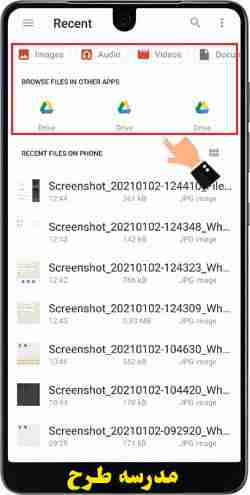
۶-در نظر داشته باشید که این امکان برای شما فراهم می باشد که با لمس سه نقطه قرار گرفته در سمت چپ صفحه به تمامی منوهای مربوط به پوشه های اصلی گوشی، کارت حافظه یا فضای ابری متصل به ایمیل خود دسترسی پیدا کنید.
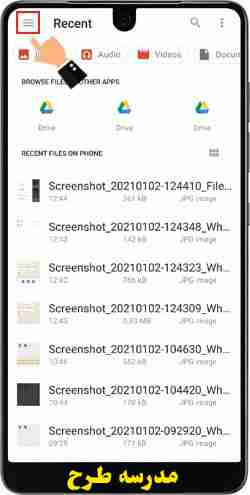
آموزش ارسال عکس
۷-در این مرحله شما باید پوشه ای که فایل در ان قرار دارد. را انتخاب کرده و وارد آن شوید. به طور معمول در این مرحله با انتخاب منو Images به عکس های گوشی تلفن همراه خود دسترسی پیدا کنید.
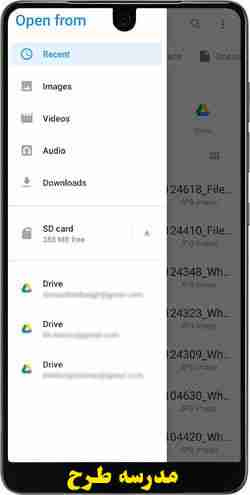
مشخصات منوی بخش ارسال
این منوها شامل موارد زیر می باشند:
- Recent: در این منو می توانید تمامی فایل هایی که اخیراً به گوشی تلفن همراه خود اضافه کرده اید را مشاهده نمایید. در نظر داشته باشید همانطور که پیش تر نیز اشاره شد. این صفحه به صورت پیش فرض در هنگام کلیک روی گزینه Browse other docs به شما نشان داده می شود.
- Images: با انتخاب این گزینه شما به لیستی از تمامی پوشه های عکس گوشی تلفن همراه خود دسترسی پیدا کرده و می توانید.هر عکسی که تمایل دارید را از این طریق در واتساپ به صورت فایل ارسال نمایید.
- Videos: امکان مشاهده ویدیوها و پوشه هایی که آنها را دربر گرفته اند. از طریق این منو برای شما فراهم است.
- Audio: اگر می خواهید به صداهای موجود در تلفن همراه خود دسترسی پیدا می کنید، می توانید روی این گزینه کلیک نمایید.
- Download:در صورت انتخاب این منو شما می توانید. به صورت مستقیم وارد پوشه دانلودهای خود شوید.
- SD card: امکان انتخاب و ارسال عکس های قرار گرفته در کارت حافظه نیز برای شما فراهم می باشد. با انتخاب این گزینه تمامی پوشه ها و فایل های موجود در کارت حافظه از جمله تصاویر که موضوع بحث این مقاله است برای شما فراهم می باشد.
- Drive: در نهایت نیز این امکان برای شما فراهم شده است. تا فایل های موجود روی جیمیل خود را مشاهده و فایل مورد نظر خود را به صورت مستقیم از طریق این پوشه انتخاب نمایید.
۸-در گام بعدی تصاویر موجود در پوشه انتخابی به شما نشان داده می شود. و باید در راستای فرستادن عکس به صورت فایل در واتس اپ عکس مورد نظر را در لیست موجود پیدا کرده و آن را انتخاب نمایید.
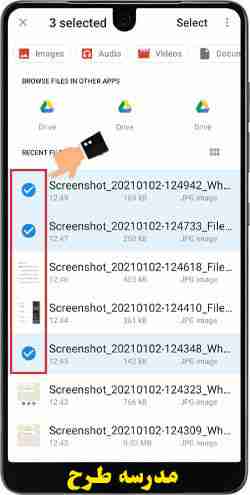
۹-در مرحله آخر یک پیغام به صورت پاپ آپ به شما نشان داده می شود. و طی آن از شما پرسیده می شود. که آیا قصد ارسال فایل انتخابی را دارید یا نه. در صورتی که قصد فرستادن عکس ی فایل فوق را دارید تنها کافی است روی گزینه Send کلیک نمایید. تا فرآیند ارسال عکس در واتساپ بدون افت کیفیت و به صورت فایل آغاز شود.
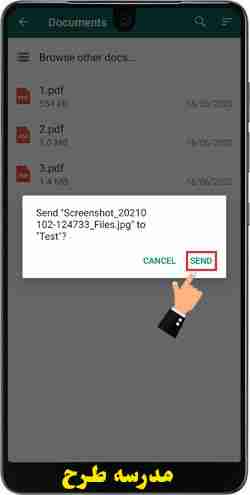
آموزش ارسال عکس










